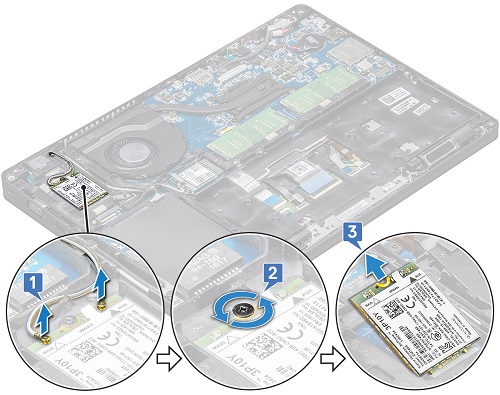Latitude 5490 客户可更换部件 (CRU) 拆卸指南
Resumen: 本文将介绍如何卸下和更换 Latitude 5490 笔记本上戴尔认为任何人可以执行此操作的部件。
Síntomas
这些指南将分步介绍如何安全地拆卸 Latitude 5490 笔记本系统中的客户可更换部件 (CRU)。(CRU 是系统中应无需由工程师进行拆卸或更换的部件。)这些指南还包含有关相关内容的图片。
目录:
1.拆卸指南
如果这些指南不包括您希望执行的操作,则您需要参考您的系统手册。
以下文章提供有关在使用电气设备之前要考虑的安全实践的信息。
2.删除说明
 注:请单击下面您要打开的部分的标题查看相关内容。
注:请单击下面您要打开的部分的标题查看相关内容。

| 1 | 小号梅花槽螺丝刀 | 2 | 塑料尺 |
| 3 | 小号平头螺丝刀 |
 注:请注意,使用大型梅花槽或平头螺丝刀可能会导致损坏螺钉的头。如果没有提供给我们的现场工程师的专用工具,将无法进行拆卸。
注:请注意,使用大型梅花槽或平头螺丝刀可能会导致损坏螺钉的头。如果没有提供给我们的现场工程师的专用工具,将无法进行拆卸。
-
拆卸主检修版前的拆卸前说明:
-
在安装或卸下任何硬件期间,请始终确保所有数据均已正确备份
-
断开计算机上连接的所有电话线、网线或USB电缆。
-
断开计算机以及所有连接设备的电源插头
-
-
将系统翻转到其盖子上,然后拧松将护盖固定至基座 [1] 的八 (8) 颗固定螺钉。

-
使用塑料尺撬起系统后边缘的护盖 [2],然后将其提离基座。

-
卸下电池前的拆卸前说明:
-
在安装或卸下任何硬件期间,请始终确保所有数据均已正确备份
-
断开计算机上连接的所有电话线、网线或USB电缆。
-
断开计算机以及所有连接设备的电源插头
-
请卸下底部检修面板
-
-
系统合上并立在盖子上时,断开电池电缆与主板 [1] 的连接并从布线通道中拔出电缆。
-
拧下电池右侧的固定螺钉 [2]。

-
提起电池 [3],然后将其从系统中取出。
-
卸下键盘前的拆卸前说明:
-
在系统打开并使用塑料尺的情况下,从距离 LCD [1] 最近的边缘撬起键盘格架,然后将其提起,并使其离开键盘 [2]。
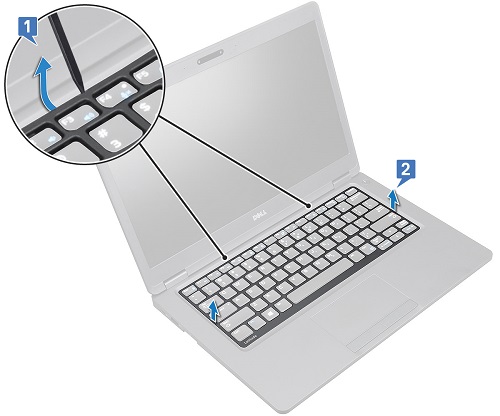
-
关闭系统,然后将其翻转到其盖上。提起闩锁,然后断开主键盘电缆与主板 [1] 的连接,然后对背光电缆 [2、3、4] 执行相同操作。(缆线数量可能会因随 PC 一起购买的键盘类型而异。)

-
将系统翻转至其基座上,然后打开盖子。拧下将键盘固定至系统 [1] 的五颗 (5) 颗螺钉。

-
使用塑料尺从触摸板边缘撬起键盘,然后将其提离系统 [2]。(从系统中卸下键盘时,请留意键盘电缆。)

-
卸下固态驱动器 (SSD) 卡之前的拆卸前说明:
-
系统立在其盖上时,从 SSD 卡 [1] 上剥下聚酯薄膜护片。(在执行此操作时请小心,在安装新卡时将需要它。)
-
拧下将卡固定至系统的一颗螺钉 [2]。
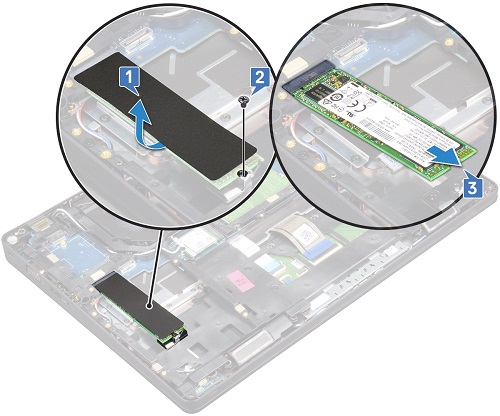
-
将 SSD 卡从连接器滑出,然后将其从系统中提出 [3]。
-
卸下 SIM 卡前的拆卸前说明:
-
在安装或卸下任何硬件期间,请始终确保所有数据均已正确备份
-
断开计算机上连接的所有电话线、网线或USB电缆。
-
断开计算机以及所有连接设备的电源插头
-
-
将类似于拉直回形针的细长工具或 SIM 卡拆卸工具插入 SIM 卡托盘底角的孔 [1]。
-
拉出 SIM 卡托盘 [2]。
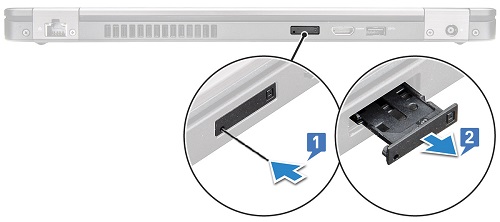
-
将 SIM 放在插卡托盘上 [3],然后将卡放回机箱的一侧,直至其卡入到位。
如果您需要更多帮助,请联系技术支持
| 与我们联系 |


 注:请对系统中的任何附加内存 DIMM 重复步骤 2 和 3。
注:请对系统中的任何附加内存 DIMM 重复步骤 2 和 3。